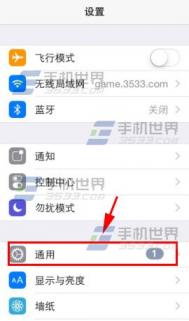iPhone6输入法怎么删除
1)打tulaoShi.com开iPhone6手机的设置界面,点击【通用】进入。(如下图)


2)点击【键盘】,进入键盘界面选择【键盘】。(如下图)


3)点击右上角【编辑】进入删除模式,点击【红色按钮】可对已保存的输入法进行删除。(如下图)


4)键盘界面最下方可以选择【添加新键盘】,根据个人需求,可以选择下列输入法,点击即可添加。(如下图)


iPhone6九宫格键盘设置方法
1)在iPhone6的设置界面点击通用进入,找到并点击【键盘】,进入后再点击【键盘】。(如下图)


2)点击【简体中文】,进入后我们选择【九宫格】即可。(如下图)


iPhone用久太卡 10个提升速度的方法
手机用久了,大量的垃圾文件导致手机越来越卡,iPhone也会有这种情况。如果手机非常卡顿的话不妨试试下面10招,会让iPhone运行速度提升不少哦。
1、清空Safari缓存
经常使用 Safari 浏览网页时间久了会产生大量缓存数据,需要清空Safari的缓存来保持它的运行流畅。想要执行这个操作,需要进入【设置】-【Safari】,然后点击清除历史记录和清除Cookies和数据。

2、关闭自动tulaoShi.com更新自动下载
如果iPhone在使用时出现卡顿,那可能是因为它正在后台尝试应用升级,而这完全可以通过手动的方式执行。想要更改自动升级应用的设置,你需要进入【设置】-【iTunes Store和App Store】自动下载的项目,然后全部关闭。

3 、删除旧的无用照片和视频
删除不必要的文件是加速手机运行速度的主要方式之一。如果iPhone当中存储了几百上千张照片以及很多的视频,可以将它们备份到电脑或是iCloud,然后在手机当中删除。毕竟手机内存空间有限,对于收藏照片来说,手机真不是一个好的地方。

4、删除占用大量空间的应用
iPhone越是臃肿,运行速度也就越慢。可以在设置-通用-用量当中查看到每款应用的空间占用,然后将那些占用空间大但并不是必要的应用删除。大量僵尸应用存在于手机上,只会拖累手机的运行速度,与其让它放着占用大量空间还不如删了。
5、删除旧的短信会话
大量的短信也是拖垮手机速度的原因之一,有时短信多了,打开信息应用时要卡一下等待一会才能进入。如果搞不清楚手机为什么变卡,可以尝试删除手机当中那些无意义的垃圾短信。

6、清理手机垃圾
系统缓存文件和应用安装/删除后剩余的垃圾文件也会拖慢手机运行的速度,可以在iPhone中安装PP助手(需越狱),打开【垃圾清理】功能,它会自动扫描出系统中残留的各种垃圾文件,点击清理即可让iPhone恢复干净。

7、关闭后台不必要运行的应用
频繁的关闭后台只会加快iPhone的耗电速度,但是对于一些平时不怎么用的应用,完全可以双击home键关闭它,只保留常用的即可。像定位导航和音乐类应用是常驻内存的,没用时最好关了。

8、能手动执行的操作就不要开启自动模式
iPhone会经常询问是否要加入附近的Wi-Fi网络吗?如果是,或许应该关掉这个功能。因为当iPhone在进行任何自动操作时,比如搜索附近Wi-Fi或升级应用,都会降低运行速度。想要关闭该功能,需要进入【设置】-【无线局域网】-【询问是否加入网络】,然后将其关闭。
9、定期重启手机
在使用iPhone时,大多数用户都会一直保持着开机状态,但定期重启手机其实是很有必要的。关闭手机可以帮助iPhone摆脱那些一直在占用系统资源的东西,可以清除掉还存在手机的一些垃圾。

10、升级恢复系统
终极解决办法:刷机恢复系统,让系统恢复到刚出厂的状态。如果越狱也不知道干嘛还有就是不是非常必要建议还是别越狱了,越狱后安装些插件手机会卡很多。

iPhone6进水花屏怎么办?
iPhone6进水了怎么办?首先iPhone6进水以后会自动关机的,切记不要立马开机,下去所示的iPhone 6花屏这种现象就是水没有完全干就开机了,正常线路短路,iPhone6屏幕进水后出现花屏情况一般是屏幕和主板链接的卡槽部位有腐蚀,拿去专业维修手机的师傅那边让它给你拆出来看看吧。如果主板都洗一遍以后还是这样子那就屏幕坏了,只能够更换一块全新的。

iPhone6进水常见解决方法:
(本文来源于图老师网站,更多请访问http://m.tulaoshi.com/isyjq/)1.以最快速度把它从水里把它捞出来(速度要快,争分夺秒)。
2.立即关掉iPhone。按住电源按钮,直到它关闭为止。
3.马上去掉所有外壳,因为它们会滞留水分。屏幕保护膜可以不揭开,除非你看到里面有明显的水泡。
4.用布擦干iPhone,尽可能地干,你可以用布(T恤、袜子等)或吸收性材料擦拭屏幕、侧面和背面。要特别注意电源按钮、音量按键、静音开关、扬声器、麦克风和音频输出插孔,尽量把所有肉眼可见的水分擦干。
5.如果可能的话,试试用棉签从音频输出插孔和小缝里吸收多余的水分。如果你没有棉签,用笔尖或棍子隔着T恤或棉布戳一戳也可以。
6.立即断开任何耳机连线、端口、充电器、USB线缆、配件。
这个时候我们就需要慢慢等待iPhone干透,可以使用吹风机等待工具。
iPhone不用第三方应用调整照片尺寸方法
在iPhone的实际使用中,我们经常需要手动调整照片的尺寸大小,尤其是在上传到某些论坛和网站的时候,调整照片尺寸可以让其更适合浏览和阅读。但是iPhone自带的照片应用并不支持手动调整图片大小。在这种情况下,很多iPhone用户会选择到App Store安装第三方图片编辑应用来调整图片大小,然而第三方图片应用参差不齐,有些还需要收费,如果仅仅是为了改变图片尺寸而下载,也是一件不省心的事。今天,图老师小编就跟大家介绍一种在iPhone上无需依赖第三方App即可直接调整图片大小的方法。

其实很简单,就是利用iPhone自带的邮件应用来调整照片的像素、改变图片的大小。虽然这个方法听着有点奇怪,但是如果你的设备没有第三方应用可调整图片大小的话,这个办法还是可以应急的,而且步骤真的很简单!

首先,在iPhone的照片中选择你要调整大小的图片,接着点击左下方的向上箭头,调出如上图的界面,然后选择邮件。

然后你的iPhone会进入邮件界面,在收件人一栏填上自己的邮箱地址即可,而主题则随便写,只要有写就好,完成之后点击右上角的发送。

点击发送之后,邮件并不会立即发出,而是会跳出修改图片大小的页面。如图所示,一共有小、中、大、实际大小四种尺寸可选。这四种尺寸对应的像素分别如下:
-小尺寸对应的像素为320×240
-中对应的像素为640×480
-大对应的像素为1632×1224
-实际大小则是3264×2448(这也是用户使用iPhone拍摄照片时的实际大小,未经调整或者压缩)。
有些网友可能会说了,想改变照片大小直接用iPhone自带的照片应用裁剪不就行了?当然不行!因为裁剪只能裁出图片的部分区域,不能保存下完整的图像内容!所以,如果突然需要改变照片尺寸,又懒得下载专门的第三方图片应用,上面这个方法绝对是首选!
iPhone手机发烫怎么办
如今的移动市场被各种智能手机所包围,不过手机的品牌虽多,但主流的系统仅有iOS,Android和Windows Phone了,这三个系统所配备的手机占据了目前手机上中大部分的份额,从用户的使用率来看Android手机的用户是最多,其实是iPhone用户,最后则是WP系统所搭载的手机以及那些山寨机。熟知安卓系统的用户都清楚,软件安多了只会手机会非常卡,并且发热严重,随时有爆炸的危险,而作为在国内用户逐年增长的iPhone手机来说,也存在发热过大的现象。

TuLaoShi.com iPhone手机如何避免发热严重
根据国际安全标准来看,手持式设备的表面温度最高不能过48℃,如果温度过高很可能会引起烫伤、电池损耗或者手机爆炸等安全问题,就好比之前某 品牌旗舰机发生爆炸的问题一样。不过很多网友通过设备测试高性能智能手机时发现,其便面温度都在50℃以上,均超过了正常标准,再加上炎热的夏天,手机的 安全隐患非常严重,那么对于iPhone手机来说,该如何使用才能降低手机温度,让用户处在一个安全的使用环境下呢?接下来笔者就为大家介绍一下。
iPhone手机使用恶习介绍
在介绍正确的使用方法之前,笔者先为大家说说手机发热的几个因素,首先对于现在的智能手机,大家平时用手机来放松心情是经常要做的事情,那么如 何放松心情呢?看看电影,玩玩游戏,这样绝对再好不过了。但是问题也随之而来,首先看电影和玩大型3D游戏会对手机的CPU产生持续的负荷,如果上时间看 电影玩游戏的话就会引起手机CPU和GPU的温度过高,从而引发手机过热的现象。

用手机玩游戏

边充电边玩手机游戏
其实就是边玩游戏或者通话边充电,这个现象是非常不安全的。但是现在很多用户都觉得,如今的手机电池已经不像原来那样质量不好了,看电量不足就 充呗,并且很快就能充满了。而有的用户甚至会边玩游戏边充电,他们给出的理由就是这样既不费电又可以玩游戏,多好啊。不过真正的隐患就在于手机电池一边输 出,一边输入会造成电池的严重损坏,并不有利于电池的保养,并且这种操作也同样会引起手机发热现象。

数据线损坏还充电

使用USB HUB充电
还有就是充电时的问题,iPhone手机的充电器和数据线饱受用户的批评,数据线的接头经常会折断,就算不折断也会有漏电的现象出现。当我们使 用这类数据线充电时就会引起手机发热的现象。另外,就是我们使用非原装的充电器以及使用USB HUB这类的设备给手机充电,这样的做法同样会引起手机发热。

手机套上保护壳和贴纸

手机套上保护壳和贴纸
除了上述的这些现象之外,对于iPhone还算有力的条件是并不会使用山寨电池和山寨机,毕竟iPhone是不允许换电池了,当然这个问题要排 除那些手机维修的黑商贩。还有就是大家运行的App软件存在问题,运行之后会占用大量的手机内存,使CPU和GPU温度瞬间升高。最后就是现在大家最爱做 的事情也会引起手机发热,这个事情就是给手机套上手机壳,很多手机壳虽然很好的保护了手机,但同时也影响的手机散热。
手机电池知识普及
接下来笔者为大家在普及一下知识,当然笔者也是搜集了很多资料之后才为大家介绍的,如果大家有更好的知识普及不妨也告诉笔者,大家一起多多学习 才是王道。好了我们言归正传,根据理论依据,目前手机使用的锂电池温度每升高10℃,化学反应速度将提升两倍,将会造成电池耗电加速,这就是为什么大家在 使用手机运行大型软件时耗电快以及在夏天使用手机耗电快的原因了。

iPhone手机如何避免发热严重
另外,如果手机温度高于45℃,就会破坏锂电池内的化学平衡,导致锂电池中的不利副反应与产物被激化出更多热反应,触发更多危险情况发生。苹果官方也提醒我们,尽量避免在高温状况下使用电池。

手机电池被烧坏
最后就是现在手机使用的锂聚合物电池虽然有弹性的包装吸收热膨胀的能量,可是随着聚合物包装的膨胀,却有可能挤压到电路板与其他零件,容易造成 手机内部电路的短路或电弧产生。电弧能够产生超过摄氏20,000度的高温,将可能点燃其他聚合物材料及点燃软包装,造成手机燃烧的危险。
iPhone手机如何控制温度
好了说完了知识和引发手机发热的原因之后,接下来笔者就要为大家说说我们该如何正确是使用iPhone手机才能保证手机温度不会过高。首先我们 要尽量避免边充电边玩游戏、看电影和通话,另外要避免上时间通话将手机紧贴脸部,尤其是炎热的夏天,大家最好还是使用耳机来接听电话比较好。
当然这些上述的这些是我们在使用手机时注意的现在,对于手机本身而言,我们在使用iPhone时要尽量关闭后台程勋,具体的操作方法就是双击Home键,然后清空所有后台运行程序。

情况后台程序
还有就是在设置-iTunes Store和App Store选项中,关不App的自动下载和自动更新功能。

关闭自动下载和更新
除此之外,我们还要使用正确的充电器和数据线,另外最好不要使用那些过厚的保护壳,当然如果大家非要使用的话,我们也可以在感觉手机过烫时先把外壳取下,等手机温度恢复后在继续使用手机壳。

使用正确的充电器和数据线
当然了,大家最关心的还是使用手机软件时该怎么注意呢?首先我们要做的是尽量避免长时间运行高耗能的App程序,诸如大型3D游戏、高清影片之 类的,还有就是如果手机已经发热,大家最好就先关闭一下运行的程序,等手机温度正常后在运行,毕竟手机玩游戏看电影只是为了消遣,长时间观看对手机和视力 都不太好。

iPhone手机如何避免发热严重
最后就是大家在夏天使用手机时,尽量将手机放到通风散热的地方,笔者曾经就遇到过这种现象,有一次在使用手机导航开车时,iPhone提示手机 过热并自动关机,然后笔者摸了一下手机非常烫,这时我们只需要把手机对着空调吹几分钟就会迅速降温,手机也恢复正常了。当然了如果大家不放心的话,在遇到 手机发热问题,就关机呆上一段时间就好了。
iPhone实用技巧汇总
iPhone手机在国内的使用率正在逐年涨高,早在几年前,如果你手里拿着一部iPhone手机,那绝对会得到很多人的目光,毕竟那个时候拥有一部iPhone是身份的象征,而仅仅过了几年的时间,虽然iPhone手机的价格没有改变,但已然有成为街机的趋势了,大街小巷中使用iPhone手机的人 士越来越多,但是真正深入了解这部手机的人却是少之又少。
大部分使用iPhone手机的用户仅仅是打电话、发短信、看电影、玩游戏,说实话上述的几个用法笔者也经常用,但除了这些之外,iPhone手机还有很多奥秘,其中很多隐藏的功能除了果粉之外,相信很多用户并不知道,比如快速添加网址URL,字母特殊符号调用、查看流量的方法等等,所以对于使用iPhone手机的用户而言,很多隐藏的实用技巧还是对我们使用手机有很大的帮助的,接下来笔者就为大家搜罗了一些关于iPhone手机的实用小技巧,让我们一起来你看看吧。
iPhone快速添加网址URL后缀
在iOS 7系统中,使用iPhone自带的Safari浏览器上网时大家往往在输入网址的时候都要切换到全键盘,然后一个字母一个字母的去输入网址的全部内容,包括 .com,.net,.cn等等URL后缀。其实大家并不需要完全输入,因为这些URL后缀都隐藏在iPhone手机的虚拟键盘中,接下来笔 者就为大家简单的介绍一下操作过程。

iPhone如何添加网址URL后缀
第一步:我们要打开Siri浏览器,然后输入想到登陆的网址,笔者在这里输入的是sina.com,不过大家习惯的操作步骤是全部输入,包 括Url后缀,但是今天我们却只要把键盘切换到全字母键盘,然后长按句号按键,就可以在句号上方看到iOS 7系统为用户提供的URL后缀选项了。

iPhone如何添加网址URL后缀
第二步:在调出这些后缀之后,我们再输入网址的时候,只需要输入前面的内容,然后选择正确的URL后缀就可以了,操作非常简单。
iPhone快速切换表情输入法
在使用iPhone手机时,很多用户会输入 各种好玩的表情,但大部分用户的做法是越狱然后下载第三方输入法,或者添加自己喜欢的图片,其实iPhone手机本身也有表情输入法,那么我们如何添加呢?接下来笔者就为大家简单的介绍一下。

iPhone快速切换表情符号
第一步:首先我们要点击设置,然后选择通用,进入之后向下滑动菜单找到键盘选项。点击进入键盘之后会发现在这个菜单下还有一个键盘选项,点击进入。

iPhone快速切换表情符号
第二步:进入之后大家会发现iPhone手机默认直选两种或三种输入法,这时我们要点击下方的添加新键盘。

iPhone快速切换表情符号
第三步:点击进入之后,选择表情符号,这时iPhone手机中的默认表情就会显示在切换键盘页面了。
第四步:既然是要输入表情符号,那么我们就要打开短息或者备忘录界面,这里笔者选择用备忘录来做测试,首先用户打开备忘录并调出虚拟键盘,之后 用户需要长按左下角的小地球图标来切换输入法,点击之后系统就会显示出切换选项,用户可切换至简体拼音(全键盘)、简体拼音(九宫格)、简体手写、 English、表情符号等。

iPhone快速切换表情符号
第五步:之后我们点击最下方的表情符号选项,这时系统就会把输入法切换至表情界面,我们就可以选取各种好玩的表情来发送给好友或者做备忘录用了。

iPhone快速切换表情符号
通过这个方法,用户可以很简单的实现文字与表情直接的切换,操作起来也非常简单,大家可以尝试一下。
iPhone用Siri语Tulaoshi.Com音发布微博(图老师整理)
对于现在的智能机来说,大家在购买iPhone之后首先安装的肯定是腾讯QQ、微信、和新浪微博,其中微博已经成为 现代人快速收集信息和交流的平台,天天泡在微博上看看好玩的消息已经成为年轻人每天必须要做的事情。但是大家发微博一般都用最原始的方法来操作,其实 iPhone手机中的Siri语音也可以用来发微博,接下来笔者就为大家介绍一下如何使用Siri语音发微博。
第一步:首先我们要在iPhone手机中安装新浪微博应用,通过App Stroe就可以下载。

安装微博
第二步:我们要在iPhone手机的主界面找到设置选项,点击进入之后找到新浪微博选项。

进入设置找到新浪微博
第三步:选择添加账户,之后输入自己新浪微博的账户和密码,并通过验证登陆。

绑定微博账号
第四步:这时我们已经在iPhone手机上成功的绑定微博账号,之后我们要开启Siri语音助手,然后长按Home键来开启Siri语音助手,这时我们对着Siri说发布微博后,Siri会识别显示发布微博。

开启Siri语音
第五步:等待1秒之后,Siri会弹出微博撰写界面,这时我们就可以直接说出需要发布的微博内容,如今天风很大。

用Siri发布微博
第六步:之后Siri会自动识别显示,然后询问用户是否发布,回应发布即可。稍等片刻后,当显示微博已发送时,即表明我们刚刚使用价格Siri语音助手发布的微博成功发送。
iPhone查看流量方法教程
当大家谈起流量这个话题时都会滔滔不绝地吐苦水,各种乱收费的现象层出不穷,但是对于生活在现代的人来说,智能机又是大家必不可少的一件物 品,平时看看邮件、上上网等操作也是必须要做的事情,并且随着4G时代的来临,很多用户已经更换了支持4G网络的移动设备。笔者身边的同事就是其中的一 员,不过他经常会碰到流量用不完或者是用超了的现象,那么如何监控流量呢?今天笔者就为大家介绍一下iPhone在升级iOS 7系统后如何监控流量。

找到设置图标
第一步:首先我们要找到iPhone主界面上找到设置图标,之后点击进入。

找到蜂窝移动网络选项
第二步:进入之后,我们要在列表中找到蜂窝移动网络选项,之后点击进入。

监控数据
第三步:进入蜂窝移动网络选项之后,我们要往下滑动菜单,之后就会看到用户安装在iPhone设备上所有使用流量的软件了。
第四步:通过系统的移动网络了流量监控可以看出,笔者测试的这款iPhone使用流量相对比较多的是微信、QQ、App Store和Safari这些经常联网的软件。

自主开关软件流量监控
第五步:这时我们就可以进行自主设置了,比如当我们的流量马上要用超时,我们就可以选择不让这些耗费流量大的应用使用流量就可以了,操作步骤就是点击应用右侧的关闭开关即可。(如果流量充足了,我们还可以打开这些应用)

查看系统流量
第六步:另外细心的用户会发现在菜单的最底部有一个系统服务选项,这个选项是提示我们iOS设备使用流量的情况。点击进入之后我们就可以查看每一个系统服务使用流量的情况,如测试机提示iTunes账户、DNS服务、时间与地点等是流量消耗比较多的。

消耗流量较多的系统服务
所以当iPhone用户在流量要超过套餐使用量时,我们就可以通过上述的设置来查看和关闭一些消耗流量比较大的软件,在关闭之后用户尽量找有 WiFi网络环境的地点上网。当然了,如果我们的套餐流量还很充足,我们还可以用上述的办法来打开经常要使用流量的软件,操作起来也比较简单。
iPhone字母特殊符号调用方法
随着iOS 7系统的问世以及更新,9宫格输入法大家不用越狱也能使用了,不过话说回来,真正找到iOS系统中虚拟键盘精华的人却少之又少。其实很多字母特殊符号都隐含其中,接下来笔者就为大家介绍一下如何快速调用这些字母特殊符号的方法。

iPhone快速调用字母特殊符号教程
第一步:我们要调出输入法,打开记事本或者短信页面都可以,笔者在这里打开的是iPhone的记事本。
(本文来源于图老师网站,更多请访问http://m.tulaoshi.com/isyjq/)
iPhone快速调用字母特殊符号教程
第二步:打开记事本之后我们要点击小地球图标将虚拟键盘调至English(us)输入法。

iPhone快速调用字母特殊符号教程
第三步:长按字母就可以看到字母上方显示的字母特殊字符,我们从中选择需要输入的特殊字符即可。以字母E为例,除去大写字母E外,相关的特殊符号还有7种,是不是觉得很有意思呢?
通过上述方法,我们就可以快速的调用特殊字母符号了,这对于某些用户输入字母时的用处是非常大的。